无线中继设置(网件无线中继设置)
一:前言
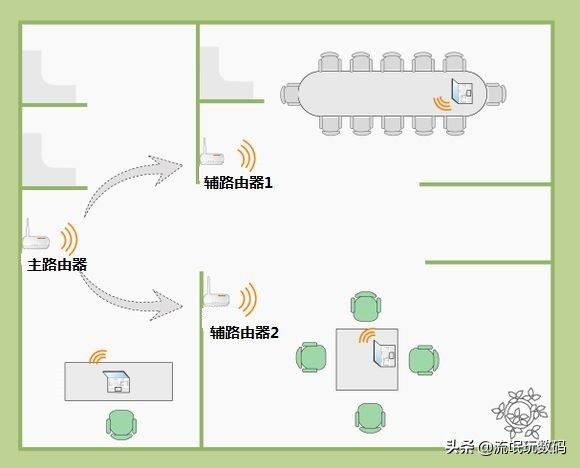
当下,很多人家里都架设了无线网络,很多智能设备都是进行wifi的internet连接,无线传屏,家庭无线LAN的共享,等等等的这些应用已经非常的普及了。绝大部分的智能电视都采用了wifi的联网方式,这样子的好处就是不用布设网线,对家装的要求比较简单,而且也比较美观。但是无线信号的穿墙能力比较弱,还有的土豪家里是豪宅,这就涉及到无线信号弱,无法全覆盖的问题。本文就是为了这方面的问题进行针对性的解决的。
二:设备和环境
移动拨号光宽带,主路由器:TL-WVR308(连接Internet),辅路由器:TL-WR886N(中继增加覆盖面),房子面积120平方,主路由器在门口弱电箱中,到房间隔了2-3堵墙,型号很弱。所以需要在里屋过道中继一个路由器减少阻隔的砖墙数,增加WiFi的覆盖面。
三:路由器的具体设置
a.主路由器配置:
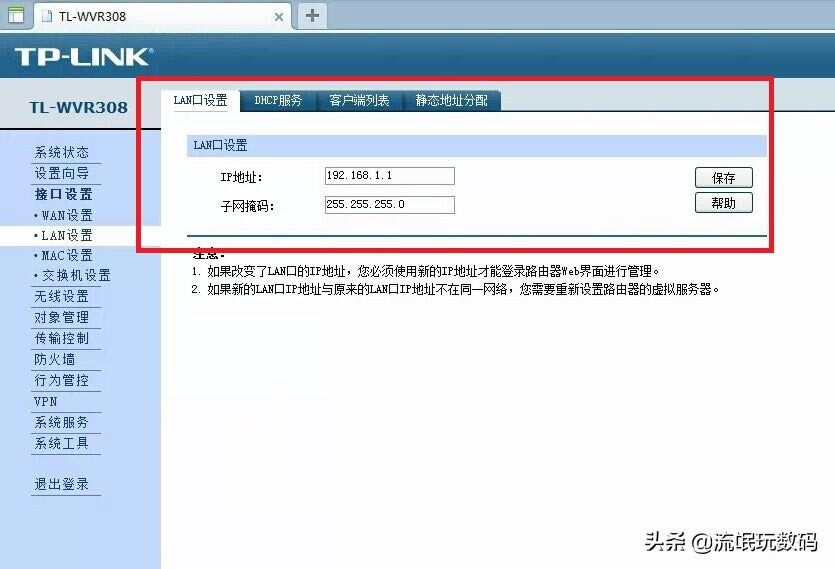
主路由器的LAN口设置,这个不需要改变。保持原样就可以了
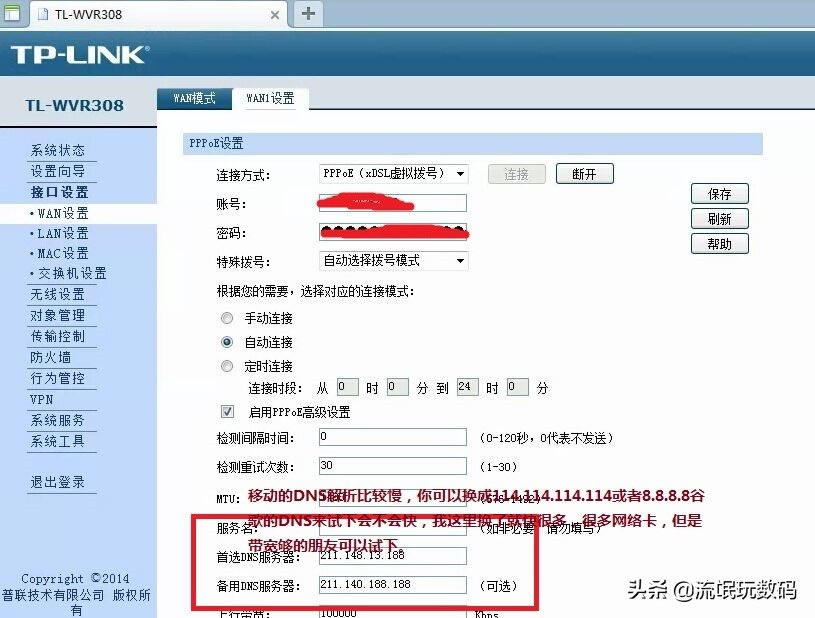
WAN口设置--也就是连接到ISP提供商那边的设置。这个保持原样就好了。ISP那边怎么样的设置要求怎么设置就好了。注意一点的就是图上的DNS的设置,一般的电信的DNS就不需要更改了。
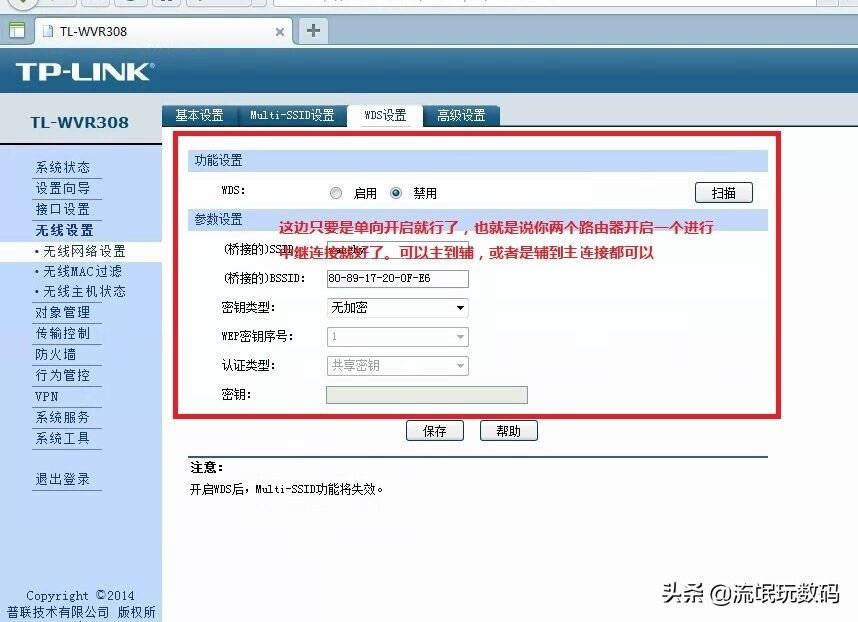
主路由器的WDS设置,默认禁止就可以了。因为你已经打算在辅路由器开启WDS了。所以这边默认的禁止就好了,要是你需要开启这边的WDS也是可以的。那么辅路由器那边选择默认禁止就可以了。这边随便那边桥接那边都可以,只要建立起通道就好了。
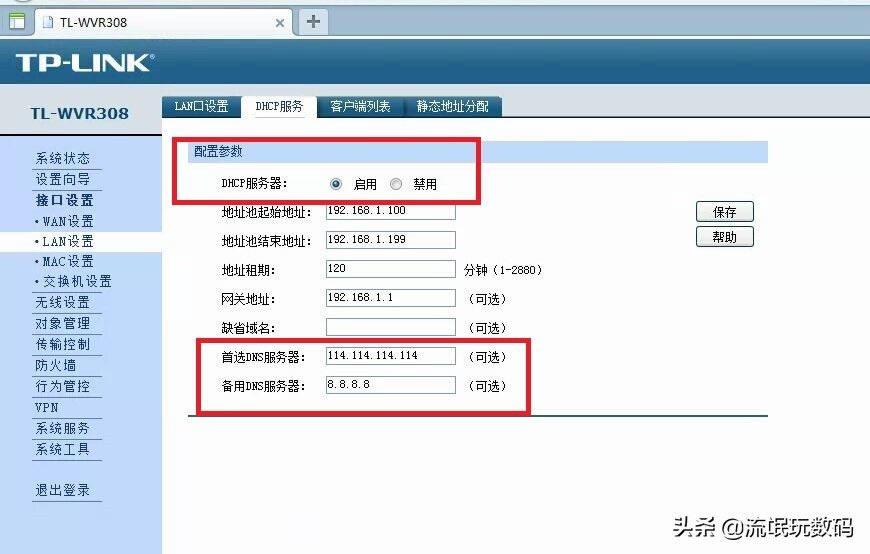
DHCP需要在主路由器进行开启。地址池可以自己设置,只要不冲突就可以了。DNS这边需要进行设置和更改。具体看每个人的网络ISP的情况而定。
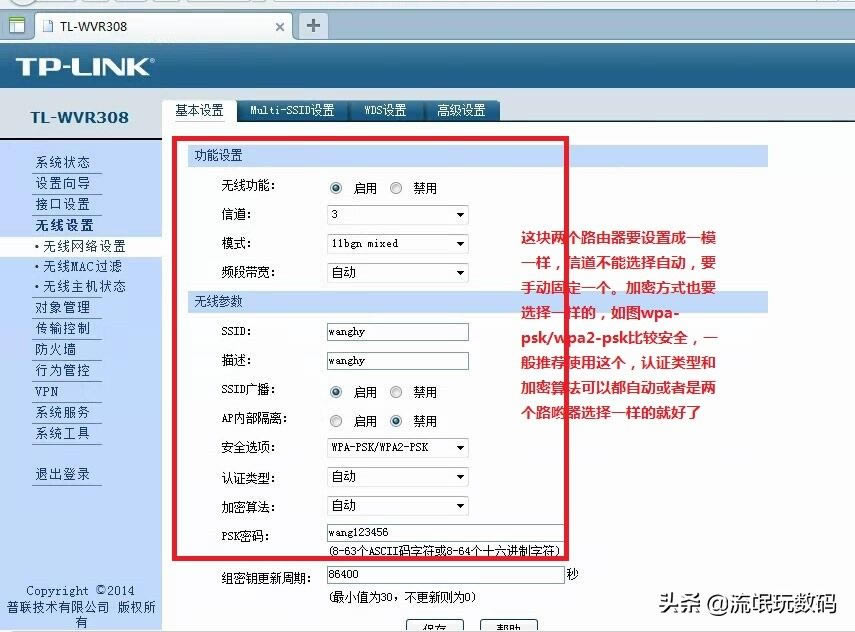
这块是重点。无线设置。包括信道,模式,频宽,SSID,安全选项,认证类型,加密算法,PSK密码。这些两个路由器都要选择一样。否则会中继不成功,或者是中继成功达不到无缝切换wifi信号的目的。如果提示需要启动器路由器的话就重启路由器下。
到此主路由器的设置已经完成,因为每个路由器的固件不一样,所以具体到每个分项,每个项目的叫法,都会有所区别。只要实现的功能一样就可以,这个不用太纠结。
b.辅路由器配置:
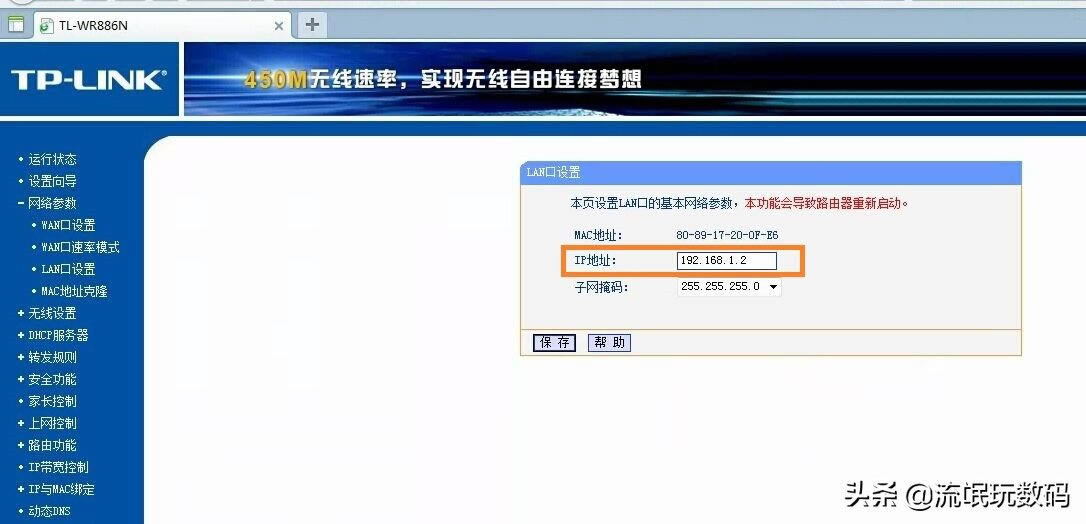
LAN口的地址需要把默认的192.168.1.1 改成192.168.1.2或者改成其他的也可以。只要是同网段,不冲突就可以了。
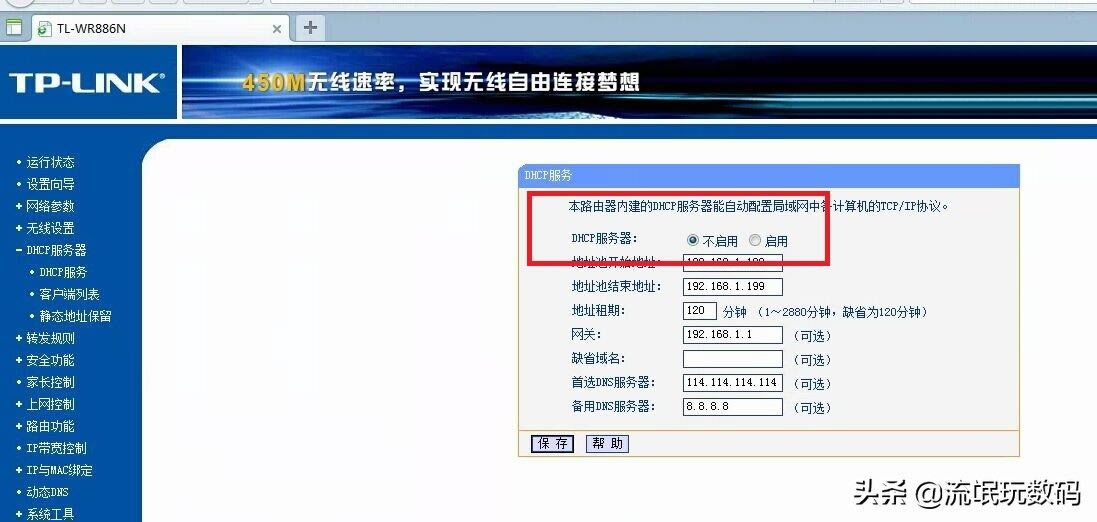
DHCP功能关闭就可以了。只要使用主路由器的DHCP功能就可以了。里边的具体设置仅供参考,关闭了此功能。里边的设置就不起作用了。主要是之前不是中继的设置。我也懒得改动它了。
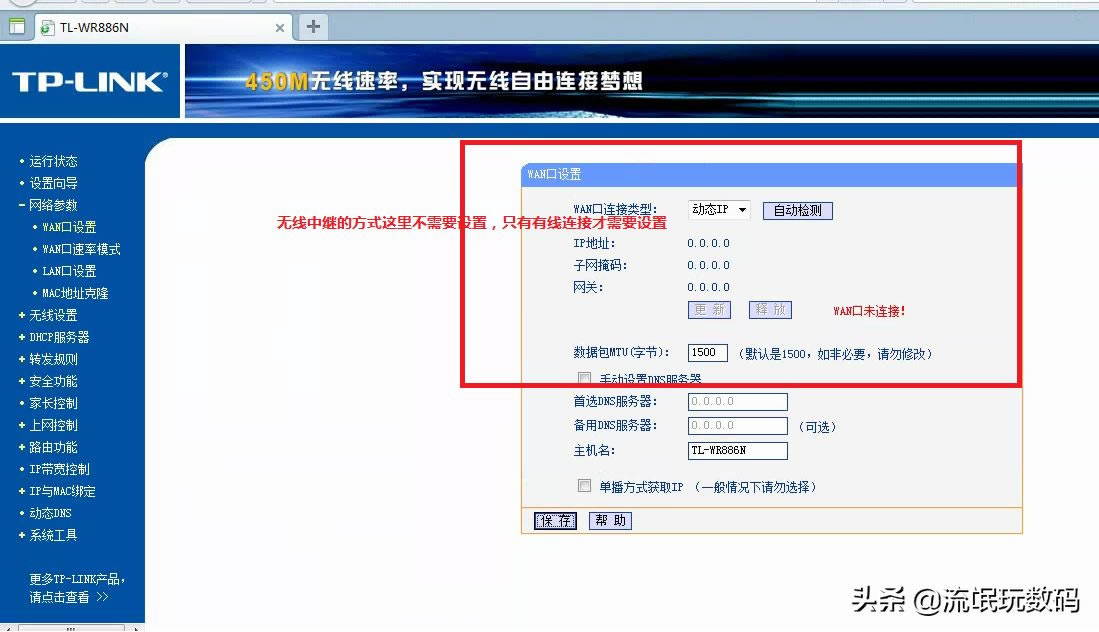
WAN设置。默认就可以了。或者是随便选择一个。或者是不用管它都可以。无线中继用不到这个项目。但是你使用有线进行路由器的级联这个地方就需要根据具体情况进行相关的设置
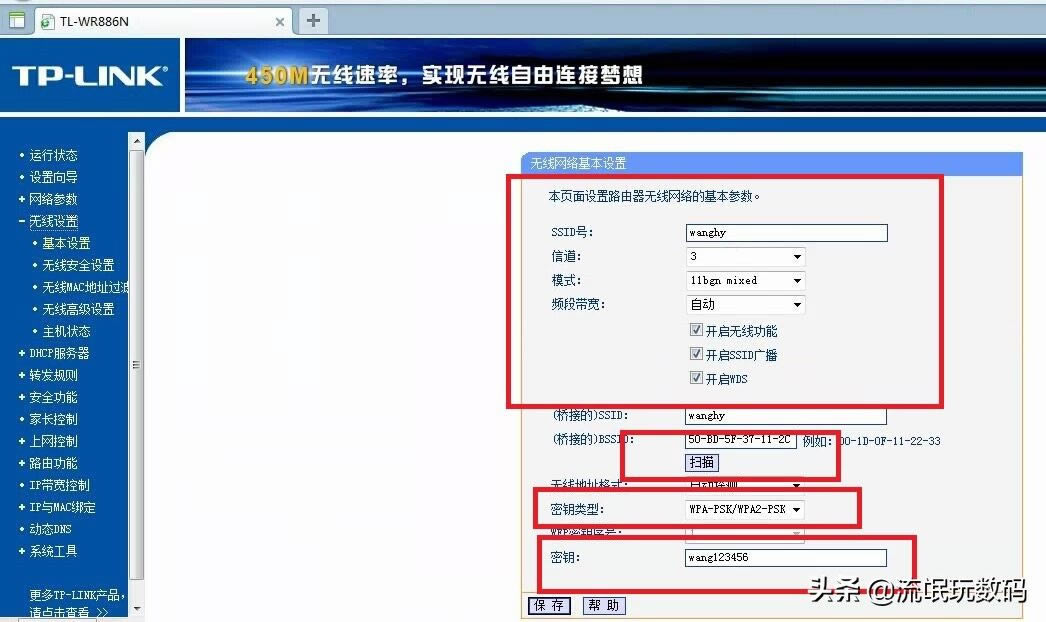
无线设置,这个没什么好说的,参照主路由器的进行设置,照样画葫芦就可以了。一定要设置成一模一样哦。否则中继会出问题。不过要记得打钩WDS,这样子才能进行中继设置,知道SSID和BSSID (MAC地址),直接填写就可以了。要是不知道。直接点扫描,弹出的对话框进行选择。这个时候要是有很多WIFI信号。你要自己注意了千万不要选择错。要对照SSID和BSSID号,这个一般在路由器的底部铭牌上面都有的。
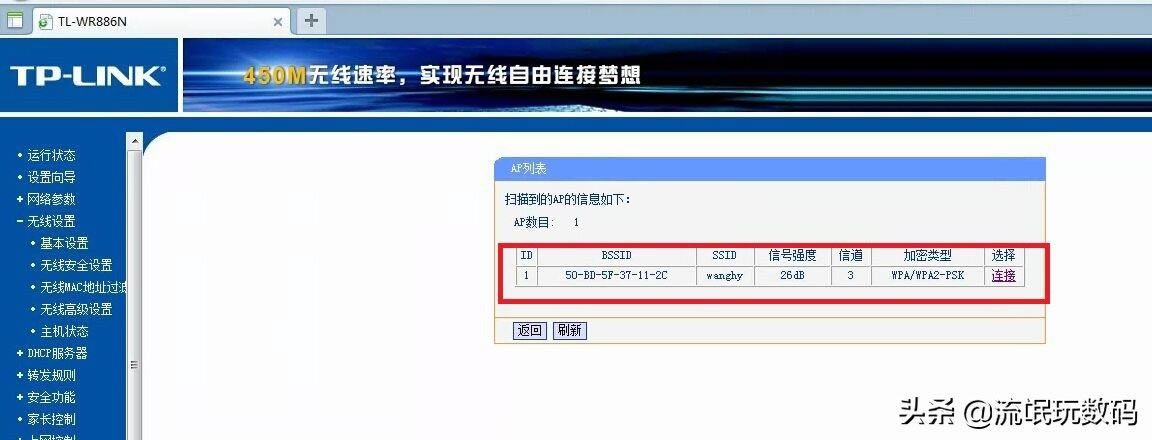
通过以上的设置,两个路由器就设置好了,如果有提示需要重启路由器的话就重启路由器就可以了。那么接下去就看下首页的状态看看,路由器的WDS功能是否成功。
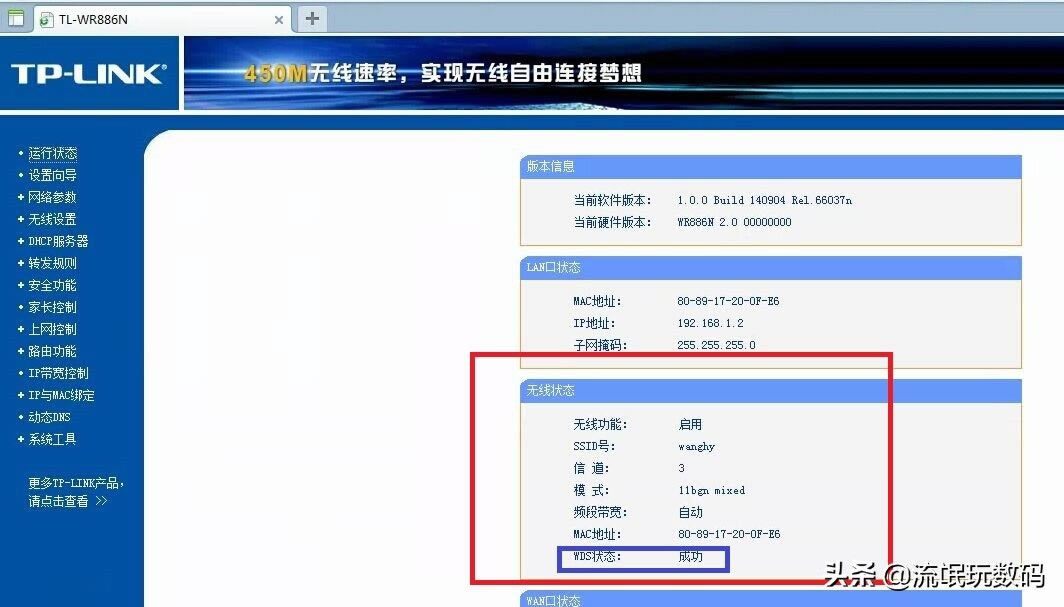
到这里为止中继就已经成功了。正常的话等待1-2分钟。路由器就可以上网了。你可以使用移动设置进行各个角落或者房间的信号,联网速度测试。wiif无缝切换测试。
四:注意事项:
1.2台路由器必须都支持WDS中继(桥接)功能。
2.两台路由器最好是同牌子同型号的,同牌子不同型号的也可,不同厂牌不同型号的路由器不推荐进行无线中继,不过进行有线级联没有问题。
3.只需要主路由器支持WPA加密中继连接就可以,辅路由器可以不支持,但是必须支持WPA的无线加密协议。有些54M的老路由器不支持WPA方式的中继连接,但本身支持WPA加密,可以做辅路由器使用。
4.DHCP不能2个都开启,必须是连接外网的那台路由器开启(手动配置IP除外),否则设备多了,容易产生冲突或者不稳定。
主路由器的Internet连接方式无需干涉,不需要额外配置,保持原有方式就可以。
5.soho路由器无线信号稳定性差,如果断网、连接不上,必须先重启辅路由器,再重启主路由器,然后用电脑重新连接即可。 先重主启路由器有时会导致中继失败。
6.多于两个路由器中继的设置的话,你可以使用都从主路由器中继或者是使用串联的方式一级一级的中继,具体看环境的需求来处理。设置重复辅路由器的设置步骤就行,注意LAN口IP的分配,避免IP冲突。电脑切换不同的路由器时,可能会出现DNS错误,将电脑的IP地址改设成“自动”或“手动”即可。(也可以使用有线的方式进行路由器的级联设置,本文不进行这方面的阐述,有线方式只要链路连接正确,设置相对比较简单)
7.无线路由器摆放位置。
WIFI是较弱的无线电波,对实体墙或楼层穿透力很差,但有衍射特点,开放区域半径可达150米左右。因此,我们安装时要综合考虑:一是平面区域居中,尽可能避开遮挡物件;二是纵向区域放中高位,靠近窗或楼梯,利用波的衍射,可传到楼上或者楼下。安装时,可用手机查看信号强度,选择较佳的位置就行。信道选择的话可以使用手机安装信道冲突检测软件进行检测,看看那个信道冲突小的话就选择那个信道。
……